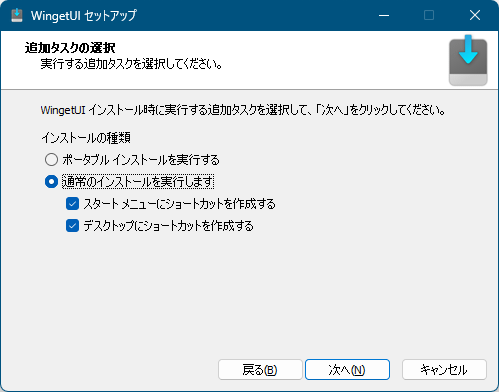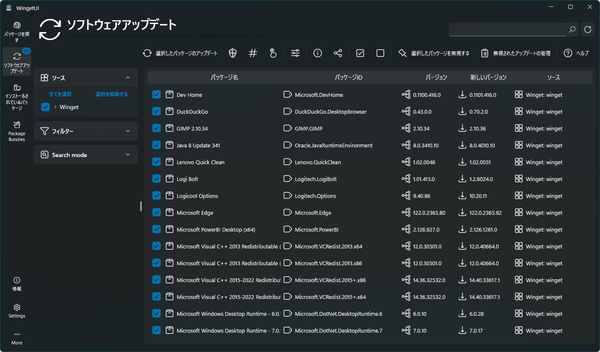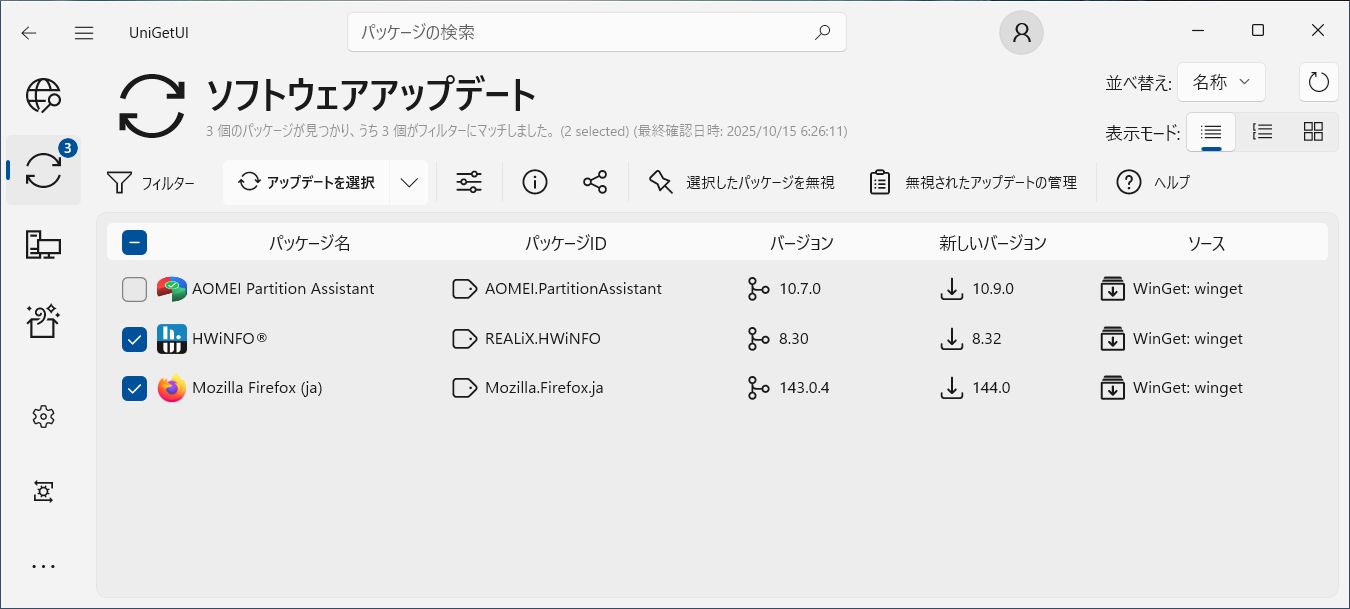Winget または Scoop で公開されているソフトウェアのダウンロード、インストール、アップデートおよびアンインストールを GUI で管理できるソフトです。
CLI のパッケージマネージャー(Winget または Scoop)を GUI で利用できるようにしたもので、オープンソースで開発されているフリーソフトです。
Google Chrome、WhatsApp、Adobe Reader、ADB ツールなど、数千以上ものアプリやパッケージを本ソフトから直接インストールでき、また、更新可能なソフトがあれば本ソフト上からアップデートすることが可能です。
※ 本ソフトの名称(WingetUI) が Microsoft が開発したパッケージ マネージャー(Winget)が似ており、違うことを明確にするために本ソフトの名称が WingetUI から UnigetUI に変更されました(v3.1.0)。
UnigetUI の使い方
ダウンロード と インストール
使い方
初回起動時
下記のようなメッセージが表示され、Scoop-Search、Git をインストールしていきます。Scoop-Search のインストール
Missing dependency (1/2)
UniGetUI requires Scoop-Search to operate, but it was not found on your system.
Click on Install to begin the installation process. If you skip the installation, UniGetUI may not work as expected.
--
依存関係が見つかりません (1/2)
UniGetUI の動作には Scoop-Search が必要ですが、システム上に見つかりませんでした。
[インストール] をクリックしてインストール プロセスを開始します。インストールをスキップすると、UniGetUI が期待どおりに動作しない可能性があります。
Git のインストール
Missing dependency (2/2)
UniGetUI requires Git to operate, but it was not found on your system.
Click on Install to begin the installation process. If you skip the installation, UniGetUI may not work as expected.
--
依存関係が見つかりません (2/2)
UniGetUI の動作には Git が必要ですが、システム上に見つかりませんでした。
[インストール] をクリックしてインストール プロセスを開始します。インストールをスキップすると、UniGetUI が期待どおりに動作しない可能性があります。
※ インストールが終わったら「Restart UnigetUI」ボタンをクリックして本ソフトを再起動します。
基本的な使い方
本ソフトを起動し、メイン画面左のメニューアイコンから次の機能を利用できます。- パッケージを探す
本ソフトでインストール可能なソフト、パッケージを表示します。 - ソフトウェアアップデート
アップデートおよびアップグレード可能なソフト、パッケージを表示します。 - インストールされているパッケージ
PC にインストール済みのソフト、パッケージを表示します。 - パッケージバンドル
新しいソフトをインストールする
- 「パッケージを探す」画面(本ソフト起動時のメイン画面)にて「パッケージの検索」テキストボックスにインストールしたいソフト名を入力し(ここでは notepad++ と入力します)、Enter キーを押します。
※ ここでは Notepad++ をインストールしていきます。
※ 次回以降の新しいソフトをインストールする場合は、メイン画面右上の「パッケージの検索」テキストボックスを利用します。 - Notepad++ のパッケージがリスト表示されます。
右クリックメニューから「インストール」をクリックしてインストールを開始します。 - Notepad++ のインストールが完了すると通知が表示されます。
インストール済みソフトをアップデートする
任意のソフトをアップデートする
- 「ソフトウェアアップデート」画面にてインストールしたいソフトを右クリックして「アップデート」をクリックします。
※ ここでは GIMP をアップデートしていきます。 - GIMP のダウンロード&アップデートが開始されます。
- アップデート完了すると通知が表示されます。
更新のあるソフトをまとめてアップデートする
「ソフトウェアアップデート」画面にて、すべてチェックを入れた状態でメイン画面中央上にある「選択したパッケージのアップデート」をクリックすると、更新可能なソフトをまとめてアップデートできます。インストール済みソフトをアンインストールする
- 「インストールされているパッケージ」画面にてアンインストールしたいソフトを右クリックして「アンインストール」をクリックします。
※ ここでは 7-Zip をアンインストールしていきます。
※ インストールしたはずのソフトが本画面のリストに表示されていない場合は、画面右の
- 7-Zip のアンインストールが開始されます。
アンインストール完了すると通知が表示されます。
更新履歴
※ 機械翻訳で日本語にしています。
安定版
Version 3.3.6 (2025/11/01)
- 変更履歴
- [NuGet] ソースの読み込みに失敗しても他のソースにはアクセスできる場合の回復力向上
- [WinGet] バンドル版 WinGet を v1.12 に更新しました。
- [WinGet] アンインストーラーに管理者権限が必要な場合の検出精度向上
- [WinGet] 既知のソースとして、新しい winget-fonts ソースを追加しました。
- UniGetUI を特定の unigetui:// の組み合わせで起動するとデッドロックが発生する問題を修正しました。
- ソース操作が重複するバグを修正しました。
- 信頼性の低いインターネット接続 (eduroam など) でユーザーアバターが空になるバグを修正しました。
- パッケージ関連タスクで 1 分間のタイムアウトが経過し、タスクの待機が終了してから例外がスローされる場合の処理を改善しました。これらの場合、例外によってインターフェースに「内部エラー」が表示されることはなくなりました。
- 自動更新の改善: 更新が重複しないように修正しました。
- 最終チェック時刻に誤った日時が表示されるバグを修正しました。さらに、最後にチェックされたラベルはユーザーのロケールフォーマットに従います。
- 起動速度の向上
- 変更点
- 起動速度の向上(@Taron-art による #4176)
- actions-deps グループで github/codeql-action を 3 から 4 に増加(@dependabot[bot] による #4180)
- 修正: キュー内での重複更新操作の防止(#4131)(@Janek91 による #4171)
- 修正 #4145 - アイコン取得時にアプリケーションがハングする自己デッドロックを修正(@Taron-art による #4182)
Version 3.3.5 (2025/09/14)
- 3.3.4 に影響していた信頼性の問題を修正しました (XamlException によるクラッシュ)
- AppSdk を 1.8 から 1.7 にダウングレードしました
Version 3.3.4 (2025/09/13)
- インストール済みパッケージが重複して表示されるバグを修正しました。
- PowerShell 7.x の偽のアップデートが表示されるバグを修正しました。
- PowerShell 7.x では、すべてのユーザーを対象とするパッケージが表示されるようになりました。
- 破損した installOptions ファイルが正しく上書きされないバグを修正しました。
- 単一パッケージ選択の処理方法を改善しました。
- フィルタリングパネルのサイズ変更制限を改善しました。
開発版
- -
※ 本ソフトは owl 様 のご推薦により掲載させていただきました。(掲載日:2022年09月08日)